Billetterie assistée
Effectuer des modifications involontaires automatisées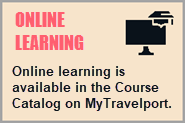
La billetterie assistée offre la possibilité d’effectuer automatiquement des modifications involontaires à l’aide des formats Travelport+ (1G) pour saisir les modificateurs de billet.
| Important!
La fonctionnalité Billetterie Assistée - Changement Involontaire n’offre aucune garantie contre les ADM :
|
Pour effectuer des modifications involontaires automatisées :
-
Récupérez un PNR/Fichier de Réservation avec un tarif informatique caché.
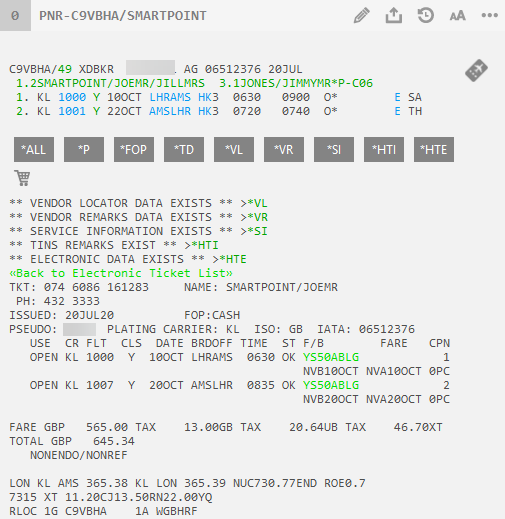 Pourboire! Les segments NDC et Direct Payment Carrier ne sont pas pris en charge dans la billetterie assistée.
Pourboire! Les segments NDC et Direct Payment Carrier ne sont pas pris en charge dans la billetterie assistée. Plus d’informations
Plus d’informations
Les modifications involontaires nécessitent un statut de billet HK (confirmé). Toutefois, les modifications involontaires pour les segments NDC sont envoyées à l’aide de notifications de modification de commande et n’utilisent pas de codes HK/TK. Par conséquent, les itinéraires avec des segments NDC continuent d’afficher le message d’erreur existant : Tous les segments doivent avoir le statut HK avant INVOL.
-
Modifiez l’itinéraire pour inclure de nouvelles dates, de nouveaux numéros de vol et/ou de compagnies aériennes. L’itinéraire doit rester le même pour être valide en cas de changement involontaire.
-
Entrez #INVOL ou INVOL. Un ou plusieurs modificateurs de billetterie optionnels peuvent également être ajoutés à l’aide des formats Travelport+ (1G).
 Modificateurs
Modificateurs
Modificateur
Format Détail/Exemple
Commande de changement involontaire de base.
INVOL ou #INVOL
Exemple de changement de numéro de vol :
Itinéraire original :
1 . LO 384 Y 30MAR FRAWAW HK2 0720 0910
Itinéraire modifié :
1 . LO 382 Y 30MAR FRAWAW HK2 1030 1215
Associez de nouveaux segments à des coupons spécifiés.
INVOL/S1.2C1 ou
INVOL/S1C1/S2C2/S4C3.4
Applicable uniquement si l’itinéraire de l’itinéraire initial est modifié et que le PNR/Dossier de réservation comporte un billet par passager.
Associez les segments 1 et 2 avec les coupons 1, 2 et 3 dans les billets 1 et 2.
INVOL/S1.2C1.2.3T1.2
Applicable si l’itinéraire de l’itinéraire initial est modifié et que le PNR/Dossier de réservation comporte plus d’un billet par passager.
Par exemple, s’il y a un billet pour le vol aller et un billet pour le vol retour, et que l’agent souhaite faire correspondre des segments du nouvel itinéraire avec des coupons dans les billets correspondants.
T.12 indique le billet et le numéro de séquence du billet de la liste des billets électroniques (*THE).
Exemple
Associez les segments 1.2 aux coupons 1.2.3 dans les billets 0809903392362 et 0809903392363.
LISTE DE BILLETS ÉLECTRONIQUE PAR *THE
NOM NUMÉRO DE BILLET
>*TE001· KOT/JAN 0809903392360
>*TE002· KOT/MARIAMRS 0809903392361
>*TE003· KOT/JAN 0809903392362
>*TE004· KOT/MARIAMRS 0809903392363
Utilisez ensuite le format involontaire.
INVOL/S1.2C1.2.3T3.4
Code de renonciation
INVOL/W
Applique un code d’exonération à partir du billet d’origine. Remplace tous les codes d’exonération existants.
Billetterie
INVOL/TKP
Traite les masques de mise à jour du tarif avec modificateur de billet, TMU, et émet également les billets pour l’échange.
-
Un message d’avertissement concernant les ADM (Agency Debit Memos) pour les tarifs non autorisés s’affiche.
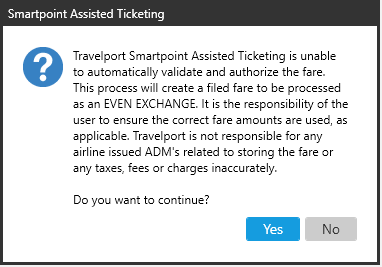
-
Cliquez sur Oui pour accepter les conditions de non-responsabilité et poursuivre le processus d’échange.
Tout d’abord, la billetterie assistée tente de revalider le billet. Si la revalidation est impossible en raison des types de modifications ou des politiques de la compagnie aérienne, la billetterie assistée prépare des masques de mise à jour des devis et des modificateurs de billets (TMU) avec toutes les données requises pour les échanges involontaires.
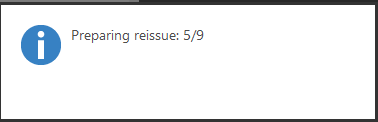
-
Smartpoint 11.0 et versions ultérieures. S’il n’y a pas de mode de paiement (FOP) dans le tarif d’origine, ou si une mise à jour du FOP est requise, la fenêtre FOP d’origine s’affiche.
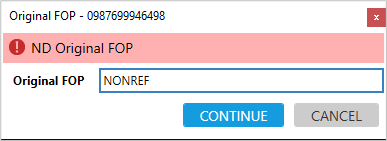
-
Le cas échéant. Entrez un mode de paiement divers et cliquez sur CONTINUER.
Un message de réussite s’affiche.
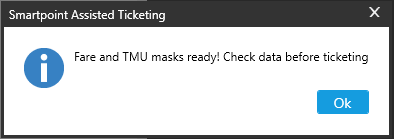
-
Cliquez sur OK pour terminer le processus de modification.
-
Dans le fichier PNR/Réservation, vérifiez la configuration du tarif déposé pour l’échange.
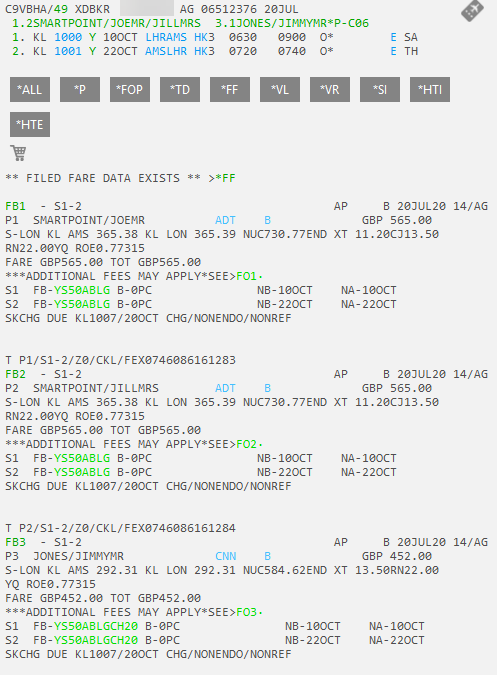
-
Réception et fin de transaction (ER) du PNR/Fichier de Réservation.
-
Émettre les nouveaux billets (TKP).
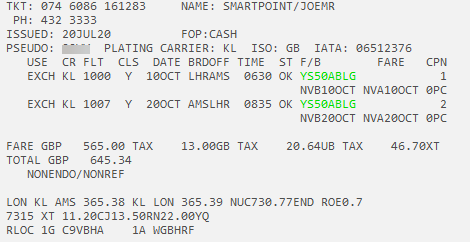
Plus d’informations
Un exemple supplémentaire est disponible dans l’exemple 8 dans Tickets d’échange - Exemples BSP dans le Travelport+ Format Guide.